Oprava: Hlavní panel systému Windows 10 se neskrývá správně
Různé / / August 04, 2021
Hlavní panel Windows je způsob, jakým může uživatel komunikovat s Windows. Uchovává kartu každé otevřené a spuštěné aplikace ve vašem počítači a můžete přeskakovat z jednoho okna do druhého jediným kliknutím. Uživatelé také připínají zkratky aplikací na tento hlavní panel, aby otevřeli aplikaci jediným kliknutím. Ve výchozím nastavení je hlavní panel systému Windows nastaven tak, aby se zobrazoval ve spodní části obrazovky jako jeden zásobník.
Existuje však možnost tento hlavní panel skrýt. Můžete jej buď nastavit tak, aby se zcela skrýval, a kliknutím na hlavní panel jej přetáhnout nahoru, abyste jej mohli použít. Nebo mu můžete povolit, aby se zobrazoval, když umístíte kurzor myši nad oblast hlavního panelu. Ale z nějakého důvodu v poslední době mnoho uživatelů systému Windows nedokázalo správně skrýt hlavní panel. Pokud jste jedním z těchto uživatelů, tento článek vás vyvede. Zde jsme uvedli řešení, která můžete zkusit tento problém vyřešit. Pojďme se tedy do toho bez dalších okolků pustit.
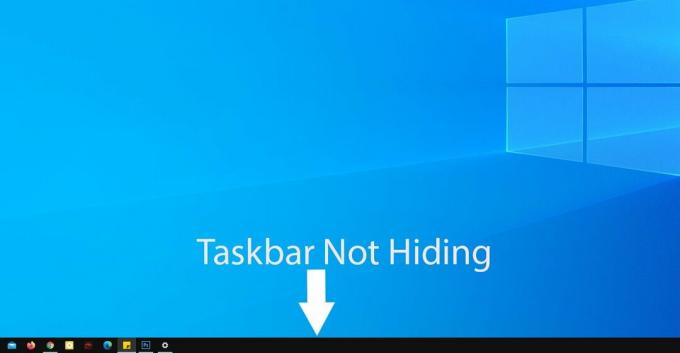
Obsah stránky
-
Jak opravit hlavní panel systému Windows 10, který se neskrývá správně?
- Klikněte někam jinam:
- Ujistěte se, že je zapnuto automatické skrytí:
- Restartujte Průzkumníka Windows:
- Jakákoli aplikace vyžaduje vaše svolení:
- Zkontrolujte ikonu na hlavním panelu:
Jak opravit hlavní panel systému Windows 10, který se neskrývá správně?
Skrytí hlavního panelu dává uživatelům síly možnost plně využít vlastnosti celé obrazovky. Aplikace spuštěné v počítači pak zabírají celou obrazovku.
Tato skrytá funkce ale nefunguje vždy dokonale. Podívejme se, co můžeme udělat, abychom to napravili.
Klikněte někam jinam:
Jakkoli to může znít cokoli, s touto chybou někdy pomůže pouhé kliknutí kamkoli na plochu. Ale bylo by nejlepší, kdybyste minimalizovali vše, co běží na vašem počítači, než to vyzkoušíte. Jakmile vše minimalizujete, klikněte kamkoli kromě oblasti hlavního panelu a to by mělo problém na hlavním panelu vyřešit.
Ujistěte se, že je zapnuto automatické skrytí:
Další věc, kterou byste měli udělat, je zkontrolovat, zda je funkce automatického skrytí zapnutá nebo vypnutá. Můžete si myslet, že je zapnutý, ale z nějakého důvodu může být vypnutý.
- Klikněte na vyhledávací lištu Windows a vyhledejte „Hlavní panel“.
- Ve výsledcích se zobrazí Nastavení hlavního panelu. Zde kliknutím na Otevřít otevřete okno Nastavení hlavního panelu.
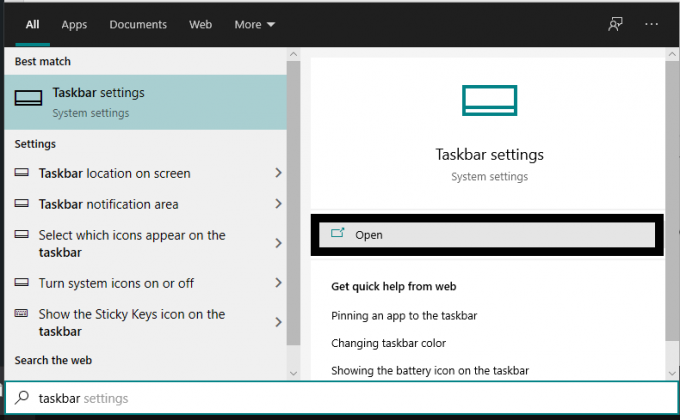
- Zkontrolujte, zda je v okně nastavení hlavního panelu zapnuto nebo vypnuto přepínač „Automaticky skrýt hlavní panel v režimu plochy“. Pokud je vypnuto, zapněte jej.
- Jako dodatečné opatření také zapněte přepínač pro nastavení „Automaticky skrýt hlavní panel v režimu tabletu“.

Pokud stále máte problémy se skrytím hlavního panelu, zkuste další řešení.
Reklamy
Restartujte Průzkumníka Windows:
Pokud běží více aplikací Windows současně, může mít počítač problémy se spuštěním jednoduchých úloh systému Windows, jako je například Průzkumník Windows. Pokud se Průzkumník Windows chová, budete čelit problémům se skrytím hlavního panelu. Měli byste tedy zkusit restartovat tuto aplikaci a zkontrolovat, zda to problém vyřeší nebo ne.
- Klikněte na vyhledávací lištu Windows a vyhledejte „Správce úloh“.
- Ve výsledcích se zobrazí Správce úloh. Zde kliknutím na Otevřít otevřete okno Správce úloh.
- Nyní klikněte na kartu procesů v okně Správce úloh.
- V níže uvedeném seznamu najdete Průzkumníka Windows. Klikněte na něj a vyberte tlačítko Restartovat v pravém dolním rohu okna správce úloh.

Tím se restartuje Průzkumník Windows a to by mělo pomoci s problémem na hlavním panelu. Pokud to přetrvává i poté, zkuste následující řešení uvedené níže.
Reklamy
Jakákoli aplikace vyžaduje vaše svolení:
Aplikace dostávají čas od času oznámení, která nezmizí, dokud je uživatel nezkontroluje. Když přijde oznámení od aplikace, na hlavním panelu se zobrazí ikona aplikace. A hlavní panel nezmizí, dokud jej nezkontrolujete.
- Klikněte na vyhledávací lištu Windows a vyhledejte „Nastavení“.
- Ve výsledcích se zobrazí nastavení. Zde kliknutím na Otevřít otevřete okno Nastavení systému Windows.
- V okně Nastavení systému Windows klikněte na ikonu „Systém“.
- V levém podokně klikněte na „Oznámení a akce“.
- V pravém podokně uvidíte nastavení s názvem Oznámení. Pod ním dojde k přepnutí. Tento přepínač můžete vypnout, abyste zabránili jakékoli aplikaci, aby vám zobrazovala jakékoli oznámení.
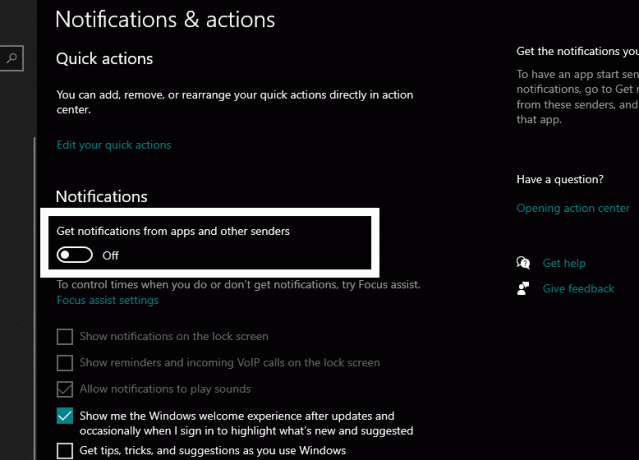
- Pokud chcete, aby některé aplikace zobrazovaly oznámení, můžete selektivně vybrat aplikace, pro které chcete oznámení. Chcete -li to provést, přejděte dolů v pravém podokně a vyhledejte sekci s názvem „Získávat oznámení od těchto odesílatelů“. Zde uvidíte seznam všech nainstalovaných aplikací s přepínači vedle nich. Tyto přepínače můžete použít k selektivnímu zapnutí nebo vypnutí oznámení pro konkrétní aplikaci.

Zkontrolujte ikonu na hlavním panelu:
Stejně jako obvyklé aplikace běžící v popředí zobrazující oznámení brání skrytí hlavního panelu, dělají to i aplikace běžící na pozadí. K těmto aplikacím lze přistupovat ze systémové lišty umístěné v pravém dolním rohu hlavního panelu.
Chcete -li tento problém vyřešit, můžete buď zkontrolovat oznámení aplikace na pozadí, nebo ji úplně zakázat. Chcete -li oznámení zkontrolovat, klikněte na ikonu na hlavním panelu v pravém rohu hlavního panelu. Bude to malá ikona šipky nahoru. Tím se zobrazí aplikace běžící na pozadí. Klikněte na aplikaci, která zobrazuje oznámení.
Tuto aplikaci můžete také vynutit tak, že kliknete pravým tlačítkem na ikonu na hlavním panelu a zvolíte Ukončit nebo Ukončit.
To by tedy mělo vyřešit váš problém s tím, že se hlavní panel systému Windows neskrývá správně. Pokud máte nějaké dotazy nebo dotazy k tomuto článku, napište komentář níže a my se vám ozveme. Nezapomeňte se také podívat na naše další články o Tipy a triky pro iPhone,Tipy a triky pro Android, Tipy a triky pro PCa mnoho dalšího pro další užitečné informace.


![Stáhnout MIUI 11.0.1.0 Global Stable ROM pro Redmi Note 6 Pro [V11.0.1.0.PEKMIXM]](/f/f12568ebfbadd3051b0f41bdf6941ac8.jpg?width=288&height=384)
![Stáhnout MIUI 11.0.2.0 Global Stable ROM pro Redmi Note 8 Pro [V11.0.2.0.PGGMIXM]](/f/e4c9c337f75b9d56559062e32c925881.jpg?width=288&height=384)